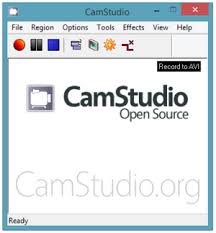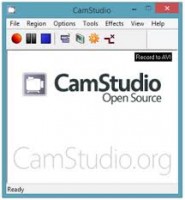CamStudio è uno dei migliori programmi tra quelli gratuiti ideali per la cattura dello schermo del proprio computer.
Tramite questo programma è possibile registrare tutte le attività dello schermo e l’audio della propria voce.
Sarà possibile in questo modo,
– creare video dimostrativi;
– creare video tutorial per la scuola o università;
– registrare tutti i passaggi che possono risolvere uno specifico problema, e usarli come vantaggioso supporto tecnico;
– registrare i trucchi su programmi specifici e quindi poterli condividere online.
Talvolta potrebbe risultare molto utile registrare quello che avviene sul proprio monitor,
pertanto è bene prendere nota di qualche post ch a molti utenti potrebbe risultare davvero molto geniale ed è ampiamente usato in tute le piattaforme Windows: stiamo parlando del del programma open source CamStudio che viene distribuito in modo del tutto gratuito.
Per chi non avesse a disposizione il sfotware è possibile scaricarlo dal sito ufficiale, dopo il rapido processo che porta all’installazione dovrebbe essere quindi aggiunto in modo automatico un collegamento sul desktop, in caso contrario è pertanto possibile aprire il programma da Start > Tutti i programmi > CamStudio.
Una volta che si è aperto i programma sarà quindi possibile poter effettuare la registrazione con la modalità desiderata dopo aver settata al meglio le varie impostazioni.
Il primo passo consigliabile è di scegliere se registrare tutto quello che avviene sul desktop o soltanto limitare la registrazione ad una regione di spazio che è limitata recandosi presso il menù “Region” e selezionando la voce che si desidera:
- Region: all’inizio della registrazione si dovrà quindi disegnare in modo manuale un rettangolo dopo aver selezionato l’area da acquisire
- Fixed Region: dopo aver specificato le dimensioni in pixel dell’area di spazio da registrare si dovrà quindi posizionare in modo manuale il rettangolo sulla porzione da dover acquisire al momento dell’inizio della registrazione
- Full screen: verrà quindi registrato tutto quello che avviene sul desktop
Una volta che è stata scelta l’area da dover acquisire sarà quindi possibile iniziare la registrazione dal menù File > Record o dopo aver cliccato sul cerchio rosso che è presente all’interno della barra degli strumenti; così facendo allo stesso modo sarà quindi possibile mettere in pausa (Pause) la registrazione o persino poter stoppare in modo definitivo il processo d’acquisizione.
Dopo aver cliccato su su “Stop” sarà quindi dove poter salvare il video che è stato appena realizzato.
I video registrati sono salvati in formato AVI.
Se si vuole registrare dei video più leggeri, si dovrà eseguire la seguente procedura:
– prima della registrazione clicca sul pulsante “SWF”.
Verrà così pertanto creato un video in formato flash, decisamente più indicato per la pubblicazione sul web.
Per poter tornare a creare video in formato AVI si deve cliccare sullo stesso pulsante SWF.
Proprio queste sono le funzionalità basilari di CamStudio.
Cosa ve ne pare potrebbe fare al caso vostro, è funzionale e funzionale allo stesso tempo, un ottimo supporto per tutti coloro che vogliono registrare le proprie operazioni su desktop.
Per esempio per chi usa Solid Works, ingegneria meccanica,potrebbe essere un valido supporto.